win7虚拟内存怎么设置最好
- 分类:win8 发布时间: 2016年11月08日 19:01:05
有网友问装机吧小编关于win7虚拟内存怎么设置的方法,其实关于win7虚拟内存设置的方法是非常简单的,如果内存很小,开几个网页就会无法顺畅运行,为了解决内存过小,一般系统会自动托管分页文件(即虚拟内存),但是系统托管的分页文件并不一定满足大家的意愿,可能分页文件太小,或是托管在系统盘,有时自已想把分页文件设置大一点,还想把虚拟内存设置到非系统盘,该怎样设置呢?下面就让小编给大家介绍关于win7虚拟内存怎么设置最好的方法吧。
1 这里介绍如何在Win7系统中设置虚拟内存,并按自已意愿设置大小,以及把虚拟内存设置在D盘。
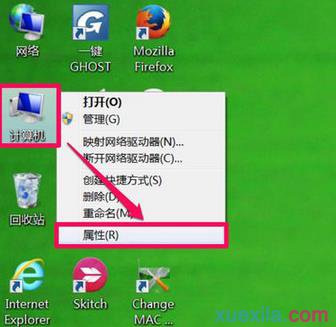
win7虚拟内存怎么设置最好图1
先在桌面“计算机”图标上右键,选择“属性”这一项。
2 进入系统窗口后,在左侧选项中,选择“高级系统设置”这一项。
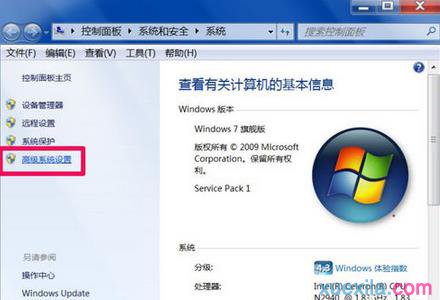
win7虚拟内存怎么设置最好图2
3 在系统属性窗口中,选择“高级”选项卡,在高级界面,点击“性能”下的“设置”按钮。
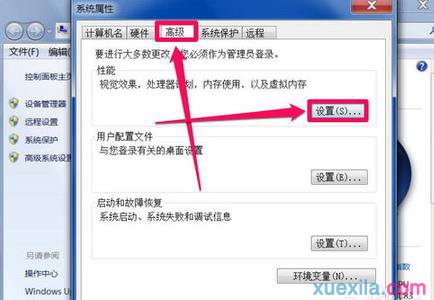
win7虚拟内存怎么设置最好图3
4 在性能选项窗口,同样选择“高级”这个选项卡,并在其界面中,点击“虚拟内存”下的“更改”按钮。
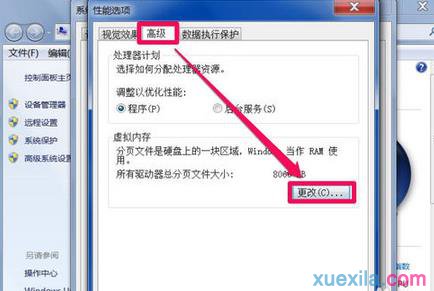
win7虚拟内存怎么设置最好图4
5 进入虚拟内存设置界面,当前为系统托管,那个“自动管理所有驱动器的分页文件大小”是被勾选的,当前分配是8066MB,推荐是12099MB。
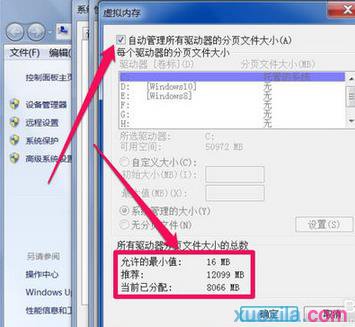
win7虚拟内存怎么设置最好图5
6 要想对虚拟内存进行更改,先去掉“自动管理所有驱动器的分页文件大小”的勾选,然后选择一个分区盘,这里以D盘为例,装了Win10系统那个盘。再选择“自定义大小”这项,

win7虚拟内存怎么设置最好图6
7 把自定义大小下的“初始大小”和“最大值”都设置为12099MB,这样更稳定。
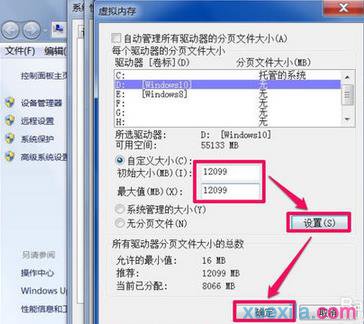
win7虚拟内存怎么设置最好图7
关于win7虚拟内存怎么设置的方法到这里就全部结束了,注意:1.设置虚拟内存,完成后,一定要按“设置”按钮,我发现有很多人设置不了,原来都是不按“设置”按钮,直接按了“确定”,这是无效的。2.以为设置了虚拟内存,就认为电脑会运行很快,这是错误的,因为用磁盘作虚拟内存,磁盘的读取速度要远远慢于物理内存,设置虚拟内存,只是缓解内存不足而已,并不会加快运行速度。好了,如果想了解更多的咨询敬请关注装机吧官网吧。
猜您喜欢
- 复制图层快捷键,详细教您PS复制图层快..2018/08/14
- 详细教您修复u盘乱码2018/10/31
- 小编教你microsoft edge怎么创建快捷..2017/10/25
- 老司机教你电脑散热器怎么选择..2018/11/27
- u盘与内存区别2013/03/29
- win732位在线安装系统教程图解..2016/11/18
相关推荐
- u盾密码忘了怎么办,详细教您u盾密码忘.. 2018-07-27
- 谷歌怎么打不开,详细教您谷歌打不开怎.. 2018-08-01
- 2020年最新笔记本电脑cpu排行.. 2019-12-20
- 显示桌面图标,详细教您不显示桌面图标.. 2018-08-13
- 雨林木风win7x64和x86的区别 2017-04-05
- 教你烟雾头最新调法 2019-03-22



